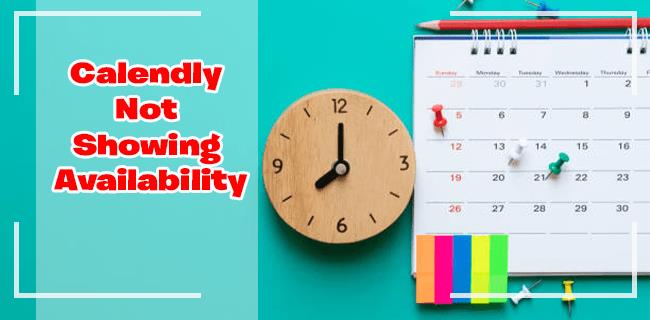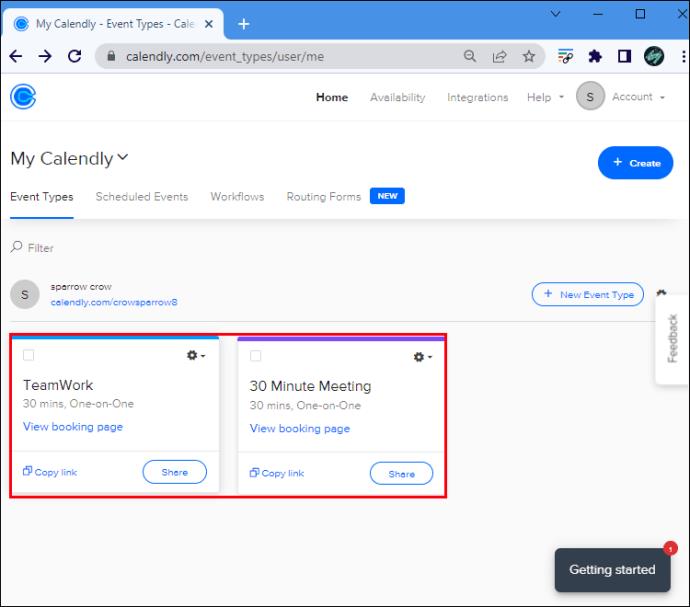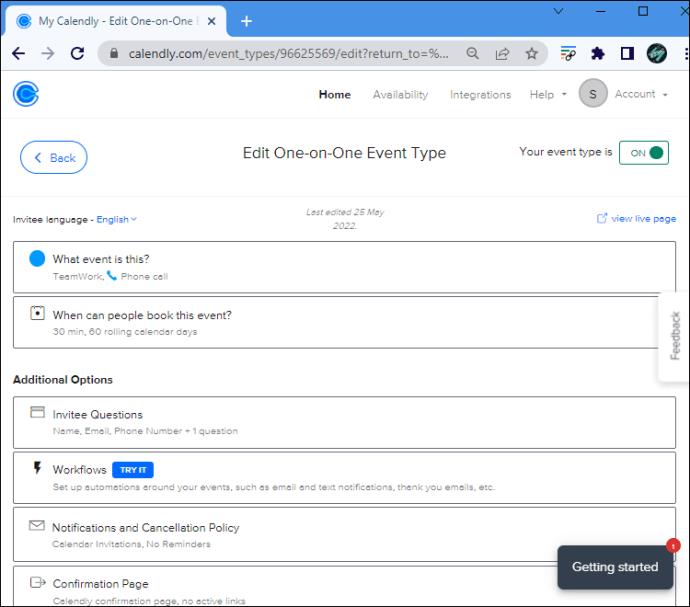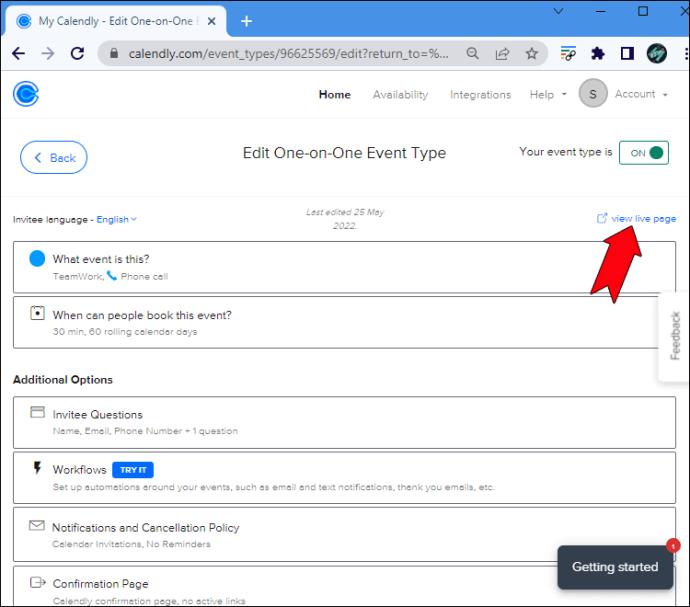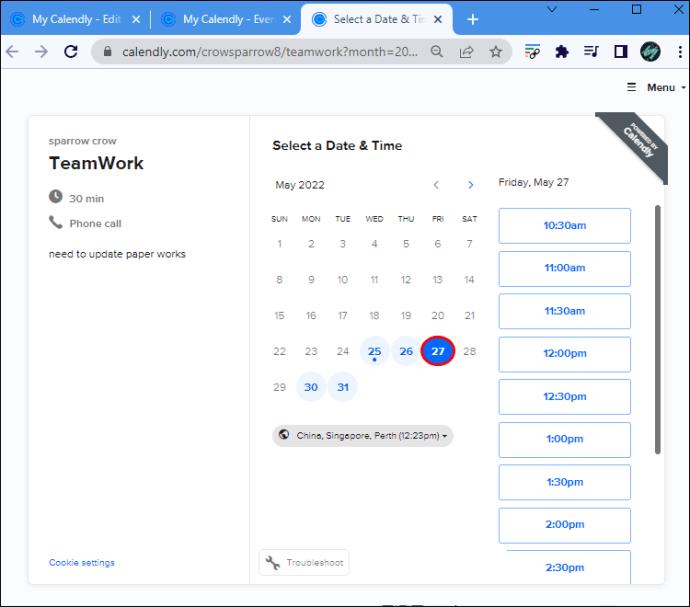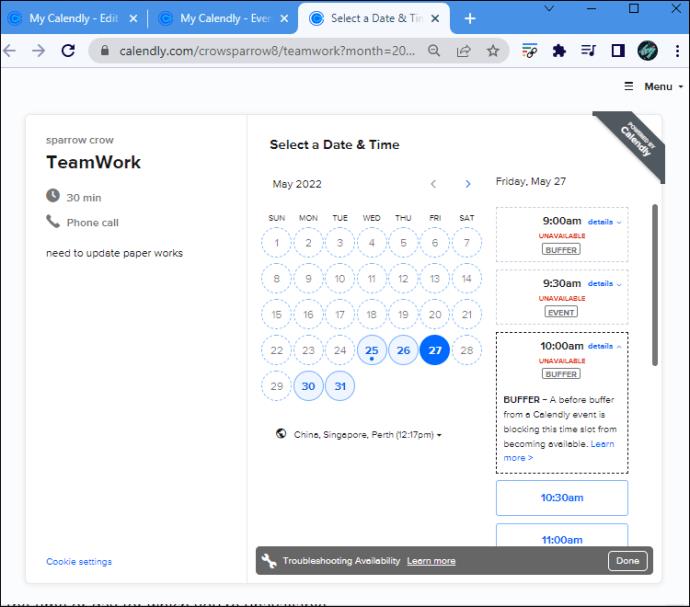Er is nauwelijks een handigere software voor het plannen van online vergaderingen dan Calendly. De geavanceerde flexibiliteit en het gebruiksgemak van dit platform zijn enkele van de beste eigenschappen. Navigeren door de site is echter verre van een perfecte ervaring. Soms kunnen uw open slots als niet beschikbaar verschijnen, zelfs als u geen instellingen heeft gewijzigd en verondersteld wordt dat ze vrij zijn.
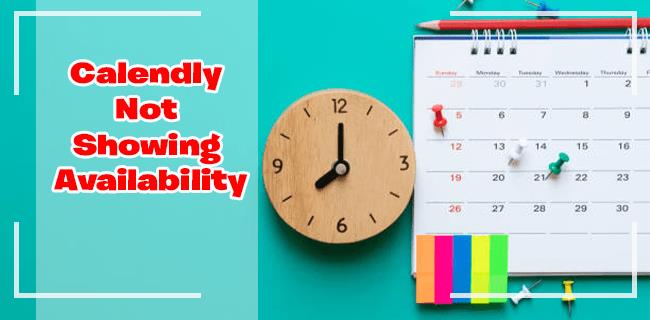
Als u hetzelfde probleem ervaart, bent u niet de enige. Beschikbaarheidsproblemen kunnen relatief vaak voorkomen terwijl u het platform nog aan het leren bent. Gelukkig is het probleem eenvoudig op te lossen met een paar kleine aanpassingen. In dit artikel delen we gedetailleerde stappen om precies dat te doen.
Waarom Calendly geen beschikbaarheid toont
Wanneer een genodigde geen tijdslot met je kan inplannen wanneer je vrij zou moeten zijn, kun je het probleem eenvoudig oplossen. Hoogstwaarschijnlijk heb je een evenement in je verbonden agenda gemaakt dat je Calendly-tijdslot voor dat evenement als "Bezet" heeft ingesteld. Als u deze instelling wijzigt in "Gratis", zou het probleem opgelost moeten zijn.
Het enige dat u hoeft te doen, is inloggen op uw Calendly-account en naar de tool voor probleemoplossing gaan.
Volg de onderstaande stappen om toegang te krijgen tot deze functie:
- Open de Calendly-chat waarvoor u beschikbaarheidsproblemen heeft.
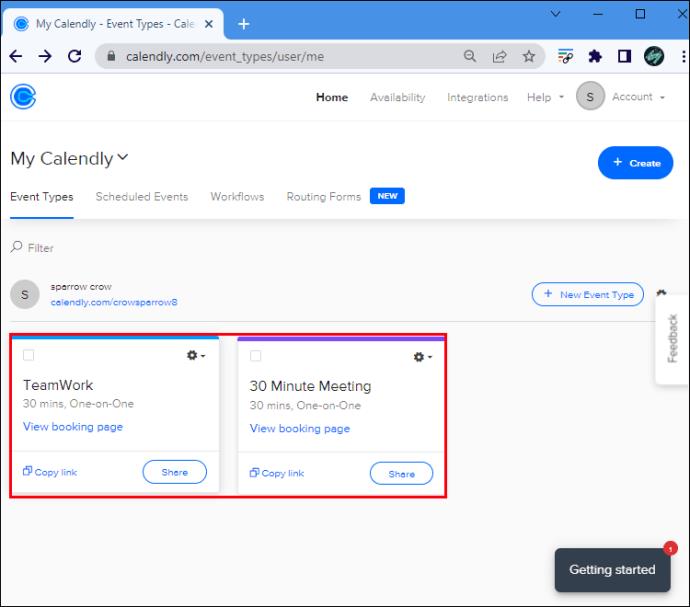
- Open de chatinstellingen en ga naar de evenementdetails.
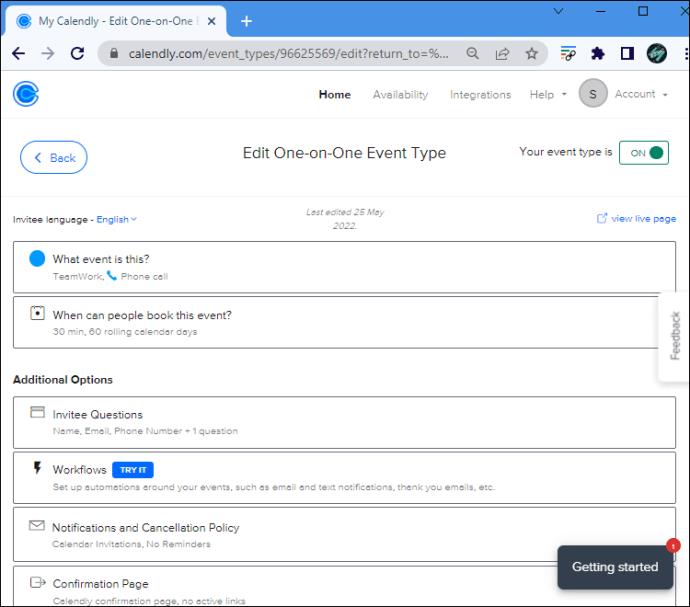
- Navigeer naar het gedeelte "Live-pagina weergeven" in de rechterbovenhoek.
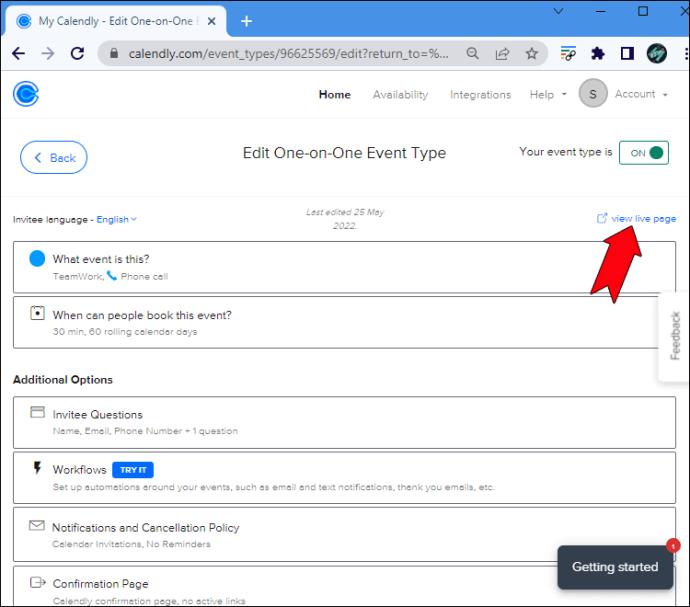
- Klik op de kalenderdatum of het slot waarvoor u beschikbaarheidsproblemen heeft.
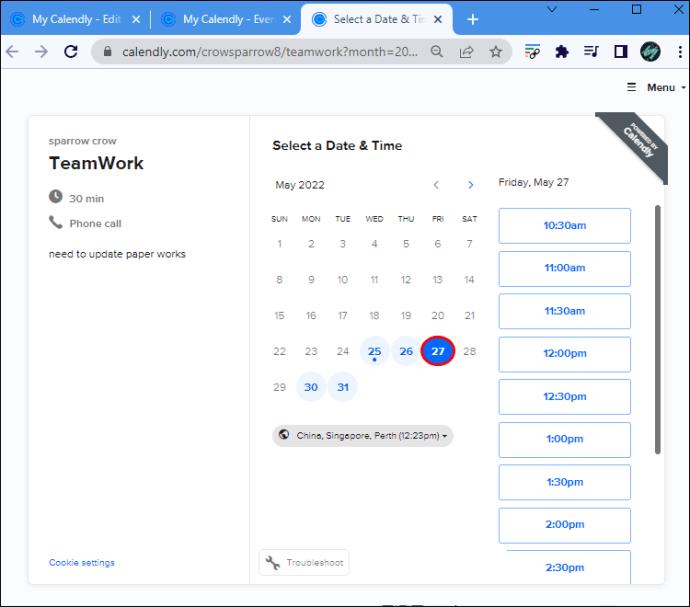
- Druk op de knop "Problemen oplossen" onderaan het venster.
- Klik nogmaals op de datum en identificeer de slots waar u verschijnt als "Niet beschikbaar". Klik op een van hen.
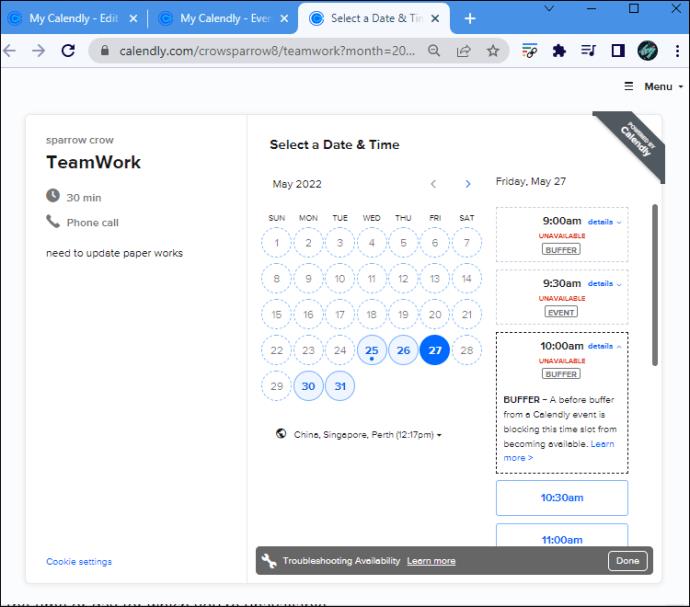
- Navigeer naar je gekoppelde agenda en zoek naar slots die je hebt geblokkeerd.
- Klik op 'Evenement bewerken' rond de tijd of dag waarop je niet beschikbaar bent.
- Wijzig de instelling in "Vrij" in plaats van "Bezet". Nu wordt in uw agenda weergegeven dat u beschikbaar bent voor de genodigde.
Dat is het! U kunt uw Calendly-pagina vernieuwen en teruggaan naar het slot dat u vroeger als niet beschikbaar liet zien. Het zou nu moeten verschijnen als een normaal open slot.
Als een type evenement beschikbaarheidsproblemen veroorzaakt, ga je naar de pagina voor het plannen van evenementen, klik je op 'Menu', vervolgens op 'Problemen met beschikbaarheid oplossen' en selecteer je 'Evenementtype bewerken'.
Als je alle bovenstaande stappen hebt uitgevoerd, maar je slot nog steeds als niet beschikbaar wordt weergegeven, neem dan contact op met het Helpcentrum van Calendly door deze link te volgen .
Redenen waarom Calendly u als niet beschikbaar kan weergeven
Er zijn tal van redenen waarom het platform een dag of een specifiek slot van uw agenda markeert als niet beschikbaar terwijl u vrij zou moeten zijn. Als u de volgende labels ziet, kunt u uw zaak beter begrijpen:
- VERLEDEN – Je kijkt naar een tijdslot uit het verleden dat niet meer geboekt kan worden.
- DAYMAX – Je hebt de dagelijkse limiet bereikt die is ingesteld voor dat specifieke evenement.
- GROEP – Het groepsevenement heeft het maximaal toegestane aantal deelnemers bereikt.
- TEOSOON - Elk evenement heeft een minimale planningsaankondiging en dit slot valt daarbuiten.
- BEREIK – Het tijdslot valt buiten het geplande datumbereik.
- OVERLAP – Het tijdslot overlapt met andere Calendly-evenementen die tegelijkertijd zijn gepland.
- BUFFER – Er is een buffer ingesteld voor dat specifieke tijdslot door jou of een teamlid.
- EVENEMENT – Je bent al ingepland met een evenement voor dit tijdslot.
- KALENDER – Een gebeurtenis uit uw verbonden agenda die overlapt met het tijdslot blokkeert de Calendly-gebeurtenis.
- NOCAL – De software kan geen verbinding maken met uw agenda of die van een teamlid.
- ONEERLIJK – Beschikbare teamleden hebben te veel vergaderingen geboekt.
- DUUR – Het evenement duurt langer dan je beschikbare tijd.
- GERESERVEERD – Het tijdslot is al gereserveerd voor een peiling of een eenmalige bijeenkomst.
- HOST – Een van de hosts van het type Collective-evenement is niet beschikbaar voor dat tijdslot.
Tijdsproblemen met beschikbaarheid opgelost
Of je Calendly nu al een tijdje gebruikt of pas sinds kort lid bent, het kan zijn dat je een vorm van beschikbaarheidsproblemen op je profiel tegenkomt. Gelukkig is dit in de meeste situaties niets om je zorgen over te maken. In dit artikel hebben we de mogelijke redenen gedeeld waarom uw tijdslots als niet beschikbaar worden weergegeven, evenals de gedetailleerde stappen om het probleem op te lossen en op te lossen.
Hoe heb je het beschikbaarheidsprobleem op Calendly opgelost? Heb je contact moeten opnemen met de klantenservice of volstaan de stappen uit dit artikel? Deel uw ervaring in de opmerkingen hieronder.